Bestandsbeheer is erg belangrijk, of je nu een Mac of een ander besturingssysteem hebt. Als er niet goed voor je bestanden wordt gezorgd, kunnen ze alle kanten op. De prestaties van uw computer zullen zeker in gevaar komen. Daarom kiezen veel mensen voor software voor bestandsbeheer zoals Commandant Een (Mac). Dit is een Mac-bestandsbeheerder met twee panelen die is geïnspireerd op de Windows-klassiekers. Het programma heeft veel functies en mogelijkheden waarmee u uw bestanden in OS X kunt beheren.
Ontwikkeld door Eltima, Commander One (Mac) is een geweldig en strak alternatief voor dat van de Finder in Mac-computers. Hier zullen we bespreken wat Commander One is en we zullen u vertellen hoe u de tool gemakkelijk kunt gebruiken. We zullen ook een geweldig alternatief voor Commander One delen. Bekijk hieronder onze gids over Commander One op Mac.
Inhoud: Deel 1. Wat is Commander One op Mac?Deel 2. Hoe gebruik ik Commander One op Mac?Deel 3. Wat is het beste alternatief voor Commander One?Deel 4. Conclusie
Deel 1. Wat is Commander One op Mac?
Dus wat is Commandant One (Mac)? Het is de slimme software voor bestandsbeheer op OS X-computers. Met de software voor bestandsbeheer kunt u profiteren van meerdere tools, zoals: verborgen bestanden tonen, lettertypen of kleuren instellen, toegang krijgen tot favorieten en geschiedenis en sneltoetsen aanpassen. Andere functies van de tool zijn onder meer het openen van onbeperkte tabbladen, het gemakkelijk selecteren van items en het in de wachtrij plaatsen van uw bewerkingen volgens uw voorkeuren. Het heeft ook een korte modus waarin u tegelijkertijd veel bestanden en mappen kunt beheren.
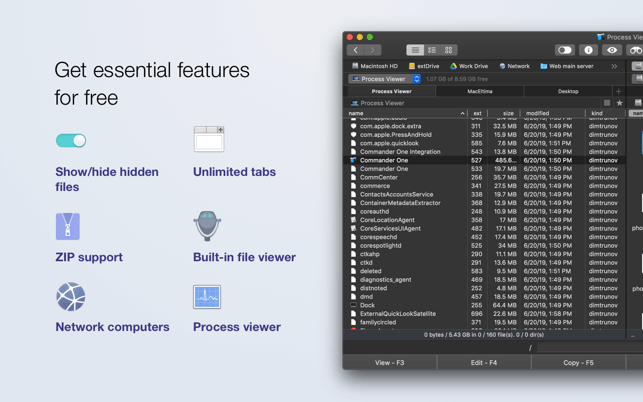
Commander One ondersteunt ZIP-bestanden waarin u bestanden en mappen kunt comprimeren en extraheren. Bovendien heeft het een ingebouwde bestandsviewer die compatibel is met afbeeldingen, tekst, media en HTML-bestanden, onder andere. Andere gratis functies zijn onder meer procesviewers en een weergave van een lijst van de verschillende computers binnen het lokale netwerk.
Commander One (Mac) heeft een geavanceerde zoekfunctie met de ondersteuning van: RegExp. U kunt de inhoud van alle mappen op uw computer doorzoeken. Bovendien kunt u zelfs gecomprimeerde bestanden op verschillende schijven doorzoeken. PRO-functies van de tools zijn beschikbaar bij aankoop. Deze omvatten FT Manager, Amazon S3, WebDAV, OpenStack, Dropbox, Google Drive, Backblaze B2, Microsoft OneDrive, Mount Android, Mount MTP-apparaten, Thema's, Box Cloud en meer. Deze tool kan eenvoudig worden gedownload van de Mac App Store.
Deel 2. Hoe gebruik ik Commander One op Mac?
Er zijn verschillende manieren om Commander One te gebruiken omdat het veel functies bevat. Laten we beginnen met de gemakkelijkste taken die het kan doen en verder gaan met de meer complexe taken verderop in dit gedeelte. Bekijk hieronder hoe je Commander One op Mac gebruikt.
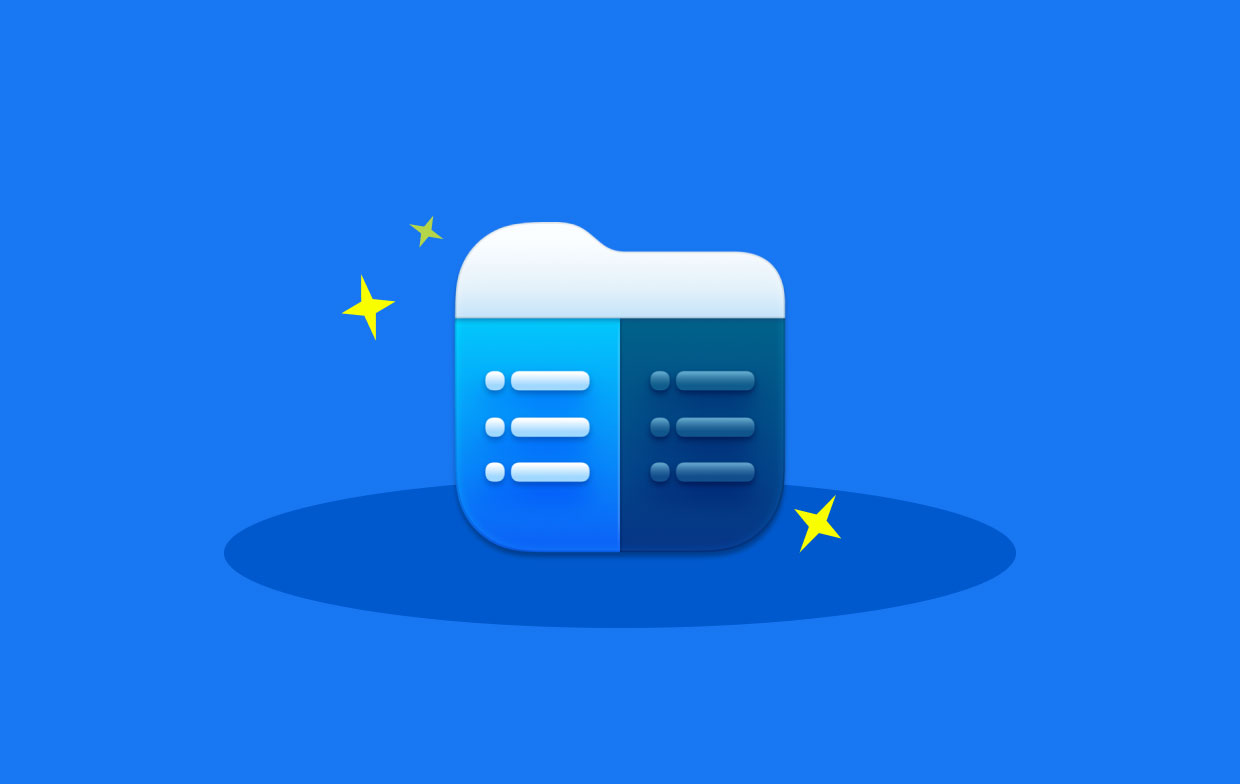
Gebruik het als uw eigen Mac-zoeker
Is Commander One veilig om te gebruiken? Met Commander One (Mac) kunt u met slechts een paar simpele klikken bestanden en mappen maken, hernoemen, bewerken, verwijderen, kopiëren en verplaatsen. Het slaat je instellingen en wachtwoorden veilig op. Dit is een geweldig alternatief voor vinder met drie weergavemodi, rijden op afstand, onbeperkte tabbladen en meer. U kunt het gebruiken om verschillende soorten bestanden te bekijken in categorieën zoals Volledig, Duim en Brief. U kunt zelfs sneltoetsen toewijzen om ervoor te zorgen dat u de tool gemakkelijk opent. Hierdoor kunt u de tool ook gebruiken op een manier die u veel tijd bespaart.
Gebruik het als een FTP-client
Commander One kan worden gebruikt als een FTP-client ook. Op deze manier is toegankelijkheid voor integratie met cloudopslagplatforms mogelijk. Deze platforms omvatten Amazon S3, Microsoft OneDrive, Google Drive en Dropbox.
Hier zijn de stappen om het te doen:
- Lanceer Commander Een. U kunt Commander One (Mac) eerst openen vanuit de map met de naam
~/Application. Ga naar de werkbalk en zoek FTP-verbindingen. - Voeg een nieuwe FTP-verbinding toe. De volgende stap is om op de PLUS (+)-knop te klikken om een gloednieuwe FTP-verbinding aan je lijst toe te voegen
- Tweak instellingen. Geef de nieuwe verbinding een naam en selecteer vervolgens het protocol als FTPS, SFTP of FTP. Dit is afhankelijk van de daadwerkelijke host.
- IP-adres invoeren. In het veld voor server kunt u het IP-adres van het gehoste domein of de gehoste server invoeren.
- Voer inloggegevens in. U kunt zelfs het wachtwoord en de inloggegevens invoeren in hun respectievelijke secties.
- Geef aanvullende instellingen op. U kunt er ook voor kiezen om de gebruikers-ID al dan niet in de sleutelhanger op te slaan.
- U moet op de knop voor Verbinden klikken om de server weer te geven. Wat in dit geval zal gebeuren, is dat de server wordt weergegeven als die van een gekoppelde schijf op uw macOS-computer.
- Gebruik Commander One indien nodig. Nu kunt u Commander one gebruiken om bestanden over te dragen en zelfs te bewerken via FTP. Via de webserver kunt u zelfs eenvoudig bestandspermissies wijzigen.
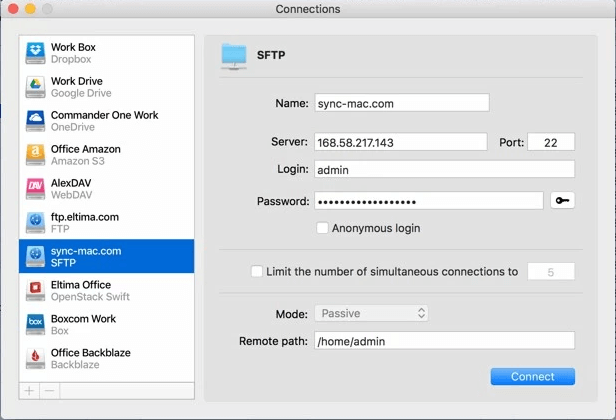
Andere dingen die u met Commander One (Mac) kunt doen, zijn onder meer:
- Gebruik het om uw interface aan te passen
U kunt ook verschillende weergavemodi hebben, zoals de korte, volledige en duimmodus. De tool heeft een aanpasbare interface, afhankelijk van uw voorkeuren. Aangepaste sneltoetsen kunnen worden toegewezen aan die van de sneltoetsen, waardoor bestandsbeheer zeer eenvoudig en gemakkelijk te implementeren is.
- Gebruik het om onbeperkte tabbladen te openen
Omdat het raam twee panelen heeft, kunt u: hebben meerdere tabbladen open binnen elk paneel. Het is dus niet nodig om tabbladen te sluiten tijdens werksessies. Met het voeren van geschiedenis kunt u zelfs de secties registreren die het vaakst zijn bezocht. Dit leidt tot comfortabele en hogere werksnelheden.
- Gebruik het om bewerkingswachtrijen te beheren
Met Commander One (Mac) kunt u de bestanden die u bezit kopiëren, verwijderen, verplaatsen en wijzigen. U kunt zelfs de verschillende bewerkingen op de achtergrond in de wachtrij plaatsen om ervoor te zorgen dat u de juiste taken prioriteert. Bestandsbewerking kan worden beheerd door onder andere te pauzeren, te bekijken of te hervatten.
- Gebruik het om cloudopslag te beheren
U kunt cloudopslagservices zoals Dropbox, Amazon S3, Microsoft OneDrive, Google Drive en meer integreren. Toegankelijkheid in termen van beheer van externe opslag en dat van servers kan worden gedaan binnen de lokale schijf van de machine.
- Gebruik het als platformonafhankelijke besturingssoftware
Commander One kan worden gebruikt om andere platforms zoals iOS en Android te besturen. U kunt alles beheren in slechts één software. U hoeft niet van de ene app naar de andere over te schakelen. Het is dus een geweldig alternatief voor Finder vanwege deze functie.
Deel 3. Wat is het beste alternatief voor Commander One?
Er zijn veel alternatieven voor Commander One (Mac). Maar we gaan de beste aanbevelen, namelijk: iMyMac PowerMyMac. Behalve dat het een opruimtool is, kunt u het ook gebruiken om browsercookies en cache in uw mappen te verwijderen, vind duplicaten, en meer. Het heeft een Duplicate Finder-module waarmee u de bestanden in uw systeem kunt herstellen. Deze Duplicatenzoeker is niet te vinden in Commander One (Mac). Als zodanig is iMyMac PowerMyMac een geweldig alternatief daarvoor.
Bovendien is de iMyMac PowerMyMac-software een geweldige manier om onnodige bestanden op uw systeem te verwijderen zonder overgebleven bestanden te bewaren. Dit is niet mogelijk met Commander One op Mac.
Modules op PowerMyMac zijn onder meer Junk Cleaner, Large & Old Files, Duplicate Finder, App Uninstaller, Privacy en meer. Dit zijn de hoofdmodules en we zijn nog niet klaar met de submodules binnen elke module. Daarnaast heeft het een gebruiksvriendelijke interface. Zoals je zult merken, is Commander One (Mac) erg complex en niet de beste oplossing voor mensen die niet zo technisch zijn. U moet dus in plaats daarvan PowerMyMac kiezen.

Als je een fervent fan bent van Mac-computers, zul je niet begrijpen hoe je Commander One op Mac moet gebruiken, omdat het is geïnspireerd op het Windows-platform. Het kan dus zijn dat de mash-up tussen Windows en Mac voor veel mensen erg verwarrend kan zijn.
Deel 4. Conclusie
Hier hebben we Commander One (Mac) en het gebruik ervan besproken. We hebben je de verschillende functies van de tool gegeven, je kunt hem onder andere gebruiken als FTP-client, als Mac Finder en als bestandsbeheersysteem. Afgezien hiervan hebben we je ook de verschillende stappen geleerd om het te gebruiken als een FTP-client voor cloudopslagplatforms zoals Google Drive, Dropbox en Microsoft OneDrive. Andere kenmerken van Commander One (Mac) zijn onder meer het beheer van bestanden, het beheer van proceswachtrijen, de besturing van andere platforms (bijv. Android, iOS), het starten van een onbeperkt aantal tabbladen, het categoriseren van verschillende bestanden in drie verschillende weergavemodi.
We hebben echter een alternatief gegeven dat beter is in vergelijking met Commander One op Mac. Dit alternatief is PowerMyMac. Dit komt omdat het u helpt uw privacy te beschermen en onnodige bestanden op uw systeem op te ruimen. Deze functies zijn niet beschikbaar op Commander One. Bovendien heeft het een duplicaatzoeker die onnodige kopieën van uw originele bestanden verwijdert. Op deze manier maakt u meer ruimte vrij op uw Mac-computer. Daarna kunt u de prestaties van uw Mac optimaliseren.




Sivadasan2023-03-30 18:57:44
Dit helpt niet veel. Ik had een vraag over het gebruik van Commander One op mijn Macbook Pro. Zo maak ik verbinding met mijn iClouddrive? Er is nergens een antwoord. En commandant één heeft NUL hulp beschikbaar. Dus, hoe kan dit een geweldige app zijn?